Mulți utilizatori se confruntă cu o problemă, esența, care a fost faptul că sistemul de operare oprit încărcarea sistemului. metodă de corectare a erorilor de operare depinde de ceea ce a fost cauza defecțiunii.

În cazul în care computerul se blochează doar la pornirea sistemului de operare, apoi reporniți-l prin apăsarea butonului Reset. Odată ce pornește descărcarea de pe hard disk, apăsați tasta F8. Așteptați până când meniul conține opțiuni alternative pentru a continua descărcarea.
Selectați "Run Last Known Good Configuration." Așteptați o vreme. În cazul în care computerul se blochează din nou, repetați procedura de conectare descrisă în meniu. Selectați "Windows Safe Mode". După un timp, sistemul pornește în modul selectat. Deschideți Panoul de control și du-te la "Backup and Recovery".
Du-te la „Restaurare setări de sistem“. Dați clic pe „sistemul de recuperare de lansare.“ Selectați un punct de control din lista afișată. Se specifică sistemul de fișiere care a fost creat înainte de apariția problemei. Faceți clic pe butonul „Next“ și confirmă începutul recuperării sistemului de operare. După repornirea sistemului de operare în modul normal.
În cazul în care sistemul nu boot, chiar și în modul de siguranță, utilizați discul de recuperare. Introduceți-l în unitatea DVD-ROM și reporniți computerul. Dacă dezactivați încărcarea discului, apoi țineți apăsată tasta F8. În meniul care se deschide, selectați unitatea DVD-ROM dorit.
Atunci când se lucrează cu Windows 7 sau Vista, urmați pașii meniului discului până când vedeți „Opțiuni avansate de recuperare.“ După trecerea la acest meniu, selectați „Startup Repair.“ Confirmați operațiile necesare. Așteptați până când este repornit computerul. Efectuați o recuperare de sistem să obțină acces la funcția dorită.
Dacă utilizați Windows XP, apăsați tasta R după deschiderea meniului relevant. Rulați programul de restaurare a sistemului de operare.
Sistemul de operare Windows poate uneori să se comporte instabil, de exemplu, să stea la pornire sau nu începe după repornirea calculatorului. Acest lucru se poate datora o varietate de motive.

Se determină natura problemei. Descărcați Windows ar trebui să înceapă în câteva secunde după pornirea calculatorului. Dacă acest lucru nu se întâmplă, uita-te la ecran. Uneori, problema poate să nu fie în sistem și în BIOS (firmware-ul instalat pe placa de bază), care este stabilit în mod greșit. Dacă după pornirea de pe ecran este negru și nu se întâmplă nimic, problema este cel mai probabil în acest sens.
A se vedea, în cazul în care sistemul a început de încărcare (ar trebui să vedeți pagina de descărcare). Dacă nu, reporniți computerul și apăsați în mod repetat tasta F8. Va fi meniul de încărcare a sistemului. Încearcă să-l rulați selectând „Safe Mode“. În cazul în care sistemul este încărcat, meniul principal, selectați „System Restore Center“ și de a face rola pentru Windows înapoi la un punct de restaurare. Reporniți computerul în mod normal.
Utilizați discul de boot sub Windows, ceea ce a făcut instalarea sistemului pe computer. Introduceți-l în unitate. În BIOS, selectați funcția de descărcare pe CD sau DVD. Reporniți computerul și urmați instrucțiunile care apar pe ecran. În cele din urmă, vei merge la meniul de sistem de recuperare. În cazul în care Rollback nu funcționează, atunci singura soluție este de a reinstala Windows de pe un disc de încărcare. Amintiți-vă că în cazul în care produc cu opțiunea „Update“, datele nu sunt stocate pe hard disk afectate.
Steam este un serviciu de jocuri populare. Utilizarea sa este realizată prin intermediul programului Steam, care, la fel ca orice altă aplicație care ar putea clătina. Dacă serviciul pentru clienți nu este pornit, poate doriți să eliminați unele dintre fișierele programului sau reporniți aplicația.

Dacă Steam nu este pornit, este posibil ca procesul sa este pur și simplu plutește în memoria calculatorului. proces Hung nu începe un nou fișier de program. Pentru a elimina sarcina inutile, faceți clic pe butonul combinația Ctrl, Alt și tastatura calculatorului Del. Selectați „Task Manager“ din meniu.
Veți vedea o listă de procese care se execută în prezent pe computer. Printre ei găsi numele Steam.exe și faceți clic pe butonul din dreapta al mouse-ului pe el. În meniul contextual, faceți clic pe „Finish“ pentru a elimina procesul din memorie. Dacă o concluzie simplă nu funcționează, faceți clic o dată pe butonul din dreapta al mouse-ului și selectați „End Process copac“. Odată ce operațiunea este completă, închideți fereastra „Task Manager“ și încercați să rulați Steam.
Dacă această procedură nu funcționează, există soluții alternative. Navigați la directorul programului, care pot fi găsite în meniul "Start" - "Computer" - „Local Disk C:» - Program Files - Steam. Scoateți tier0_s64.dll tier0_s.dll și fișiere, apoi faceți dublu clic pe Steam.exe pentru programul de pornire.
Dacă aceste metode nu funcționează, încercați să ștergeți toate fișierele din directorul Steam, cu excepția Steam.exe și aplicații de abur. După îndepărtarea dublu-clic pe Steam.exe pentru a verifica dacă programul.
În absența reacției la lansarea serviciului, o puteți reinstala clientul, cu toate acestea, va trebui să pre-exercițiu de curățare a sistemului de fișiere inutile de program. Rulați utilitarul CCleaner pe computer. În cazul în care programul nu este instalat, descărcați de pe site-ul oficial al dezvoltatorului și să facă instalarea în conformitate cu solicitările de pe ecran.
clientii du-te la site-ul oficial al Steam și descărcați cea mai recentă versiune a secțiunii „Install Steam». După finalizarea descărcării programului, executați fișierul și de a face instalarea. Apoi, utilizați pentru a crea o comandă rapidă pe desktop pentru a lansa aplicația.
Uneori, utilizatorii se pot confrunta cu o problema destul de neplacuta, care este faptul că computerul nu poate citi discul, care a fost funcțional pe un alt PC.

Unitatea nu poate citi discul
Dacă întâlniți această problemă, este probabil că problema constă în eșecul utilizat unitatea optică. De exemplu, ați introdus CD-ul în unitate, și doar se roteste, dar nu apare nimic pe ecran. Există mai multe cauze cele mai frecvente pentru care se poate întâmpla așa. Cel mai probabil, unitatea pur și simplu a purtat și este timpul să-l înlocuiască. Din fericire, o astfel de înlocuire nu este puternic „a lovit buzunar“, ci pentru a găsi un dispozitiv adecvat nu este dificil. Desigur, pentru a scrie pe unitatea off înainte de timp nu este necesară. Mai întâi trebuie să înțeleagă problema.
remediu
De exemplu, în cazul în care utilizatorul folosește gestionarea virtuală de disc, atunci cel mai probabil, problema se află în ele. Destul de des astfel încât aceste programe intră în conflict cu unitatea optică și în cele din urmă el refuză să lucreze. Uneori, utilizatorii creează prea multe drive-uri virtuale, dar în mod corespunzător eliminați-le, nu știu cum, și, din greșeală, se poate elimina din unitatea de sistem.
În plus, puteți verifica driver-ul de pe unitatea de disc. Pentru a le găsi, deschideți meniul „Start“ și du-te la „Control Panel“, în cazul în care selectați „System“. Nu va fi o listă destul de extinsă de opțiuni, printre care doriți să le găsiți și selectați „Hardware“, și apoi în stânga meniul „Device Manager“. În fereastra următoare este necesară pentru a găsi elementul «controlerele IDE ATA / ATAPI“. Aici, cu butonul mouse-ului dreapta și butonul „Delete“ pentru a elimina totul. După aceasta, reporniți computerul, și totul va fi bine.
Uneori, problema poate fi în buclă, care este atașat la placa de bază și unități. Pentru a verifica starea de sănătate, pentru a cumpăra un nou magazin de calculator (din fericire, acesta costă aproximativ 200-400 de ruble) și înlocui pe cel vechi. Este demn de remarcat faptul că, atunci când instalați o nouă buclă este nevoie de atenție inspecta conectorii și asigurați-vă că va sta acolo unde este necesar. În caz contrar, puteți arunca în gunoi cumpărat nu numai o buclă, dar, de asemenea, unitatea, așa cum este pur și simplu ars.
În cazul în care nici una dintre aceste metode nu se potrivesc, iar unitatea încă nu citește defect CD-ROM-ul, aceasta înseamnă că bateria sa uzat, și va trebui să cumpere unul nou. În cele mai multe cazuri, unitatea descompune salariul lui sau el pur și simplu se arde.
Destul de o problemă comună cu care se confruntă utilizatorii de PC - este incapacitatea de a obține acces la date informatice, care sunt pe hard disk din cauza unui eșec al sistemului de operare. Acest lucru se poate întâmpla din diverse motive. De exemplu, din cauza instalării sau incorecte dezinstalării.

Pentru a face față acestei probleme și a redobândi accesul la date este foarte simplu. Veți găsi suficiente în Internet una dintre versiuni gratuite ale așa-numitele CD Live. Au fost Flash recente și live. Asamblarea unui astfel de produs, de obicei, se bazează pe nucleul Linux, și porniți de la mass-media vă permite să obțineți acces la hard disk-ul și copiați-l la fișierele de bază. La dispoziția dumneavoastră este un set de instrumente, interfața este reprezentată printr-o interfață grafică standard pentru sistemele Linux. În cazul în care sistemul găsește driverul pentru placa de rețea, puteți utiliza și internetul. Aceste ansambluri foarte mult, de exemplu, DrWeb live CD sau Knoppix. De asemenea, potrivit Ubuntu sau Suse Linux.
Sistemul live nu vă permite să boot-eze de pe hard disk, și un CD-ROM sau carduri de memorie flash.
Distribuția trebuie să fie corect înregistrate pe CD-ROM sau flash card. De obicei, sursa este prezentată în format .iso. Pentru înregistrarea pe care doriți să utilizați un program care este capabil de a crea discuri de boot. Puteți folosi programul UltraISO, dar funcționalitatea acestuia în versiunea gratuită limitată. Cu toate acestea, este destul de suficient pentru discul de înregistrare, precum și pentru scrierea carduri flash.
După aceea, trebuie să selectați prioritatea dispozitivului de boot BIOS și setați o prioritate sau Flashcards CD-ROM.
Tehnica are limitări serioase. La urma urmei, în cazul în care computerul este deja deteriorat, nu ajunge pentru a descărca și de a face un disc de boot. De aceea, această unitate trebuie să fie întotdeauna gata de la proprietarul computerului. Dacă încă nu s-au făcut un disc de salvare, puteți încerca pentru a deconecta unitatea hard disk și conectați-l la un alt calculator sau laptop. În plus, în acest caz, vă poate ajuta cutia externă specială care se conectează la USB și vă permite să utilizați hard disk ca un dispozitiv de stocare extern.
În viața de fanii de divertisment de calculator este de multe ori o situație apare atunci când jocul nu pornește. Acest lucru poate fi din cauza unei erori în cerere, și din cauza diverși factori interni ai sistemului de operare. În cazul în care nu începe jocul, nu disperați: există un număr destul de moduri de a rezolva problema.

Localizați CD-ul de instalare cu jocul fișierul „Readme“ și examinați-l cu atenție. Există de multe ori oferă informații cu privire la eventualele probleme care pot apărea în timpul instalării și punerea în funcțiune. De asemenea, în folderul de pe CD-ul de instalare poate avea versiune specială actualizată a conducătorului auto, care trebuie să fie instalat în acest caz, în cazul în care nu a pornit sau oprit jocul de funcționare.
Amintiți-vă, dacă setați propriile setări în joc atunci când începe această casetă de dialog. Dacă le setați prea mare sau nepotrivit pentru configurația hardware-ul, acest lucru poate fi motivul pentru care jocul nu este instalat. În acest caz, încercați să resetați setările și puneți-le în mod corect sau reinstalați jocul, dacă ați pierdut accesul la ele.
Începe jocul în compatibil cu alte versiuni ale sistemelor de operare. Uneori, această metodă funcționează, mai ales dacă nu rula jocuri vechi. Pentru a face acest lucru, faceți clic pe pictograma aplicației butonul din dreapta, selectați fila „modul de compatibilitate“, și la rândul său, expune parametrii corespunzători, pornind de joc și se confruntă cu ea asupra performanței.
Căutați pe Internet orice informații pertinente care vă va ajuta să rezolve problema lansator de joc. Utilizați motoarele de căutare, forumuri, site-ul dezvoltatorului. Pe aceasta din urmă poate lăsa de multe ori așa-numitele patch-uri sau actualizări pentru joc, pentru a îmbunătăți performanța și de a rezolva probleme cu lansarea.
Contactați magazinul de unde ați cumpărat jocul, oferind cecul de garanție și unitatea de la joc (nu ar trebui să fie zgârieturi și pete). Explicați că nu începe jocul, și cereți-le să se întoarcă banii pentru achiziționarea sau schimbați discul la alta. Vânzătorii vor verifica performanța jocului și va lua decizia corespunzătoare.
Înainte de a începe jocul, asigurați-vă că aveți o conexiune la internet. Unele jocuri nevoie de ea pentru actualizări automate în timp util și de înregistrare on-line de jucători.
Cumpara jocuri pe calculator doar cu licență. produse de multe ori nelicentiate are probleme de pornire, și poate duce, de asemenea, la deteriorarea software-ul.
- nu începe jocul pe computer ce să facă
S-a observat că, după achiziționarea unui PC nou sau cizme de calculator Windows reinstalat sistemul de operare repede. Timpul trece, iar sarcina începe să încetinească. Utilizatorul deranjează să aștepte pentru o lungă perioadă de timp, atunci când computerul este pregătit pentru utilizare, iar el poate recurge la cel puțin radical - odată ce reinstalați sistemul. Dar nu vă grăbiți. Puteți încerca să accelereze includerea de Windows 7.

De ce sistemul se blochează
Motivele pentru calculator de încărcare lent poate fi o masă, dar de multe ori acestea sunt asociate cu sistemul de operare de software. Atunci când începeți să lucrați cu un computer nou, de obicei, există un program minim stabilit. frână de sarcină este nimic special. Timpul trece, iar calculatorul „achiziționează“, aplicațiile instalate de către utilizator. Adesea, programele sunt stabilite în mod implicit, fără înțelegerea configurației, deci cu ele instalate utilități auxiliare, diverse servicii sunt utilizate. Toate acestea și este unul dintre motivele pentru care se blochează în momentul de boot, sesiunea și finalizarea acestuia. Prin urmare, este necesar să se optimizeze Windows 7.
setările de optimizare
În timpul de boot Windows 7 este nu numai includerea principalelor sale module, dar, de asemenea, se execută o serie de servicii, și servicii, care pot fi apoi observate în acest proces. La lansarea lor ia procent considerabil de resurse. Optimizarea sistemului, puteți accelera în mod semnificativ includerea sistemului de operare.
Faceți clic pe tab-ul „Startup“, ce aplicații sunt încărcate cu includerea sistemului de operare. Debifați cele care nu sunt în mod necesar se încarcă imediat. Acestea pot include pe cele care sunt rar folosite, cum ar fi actualizări de încarcatoare și alte aplicații care pot fi rulate manual, după cum este necesar. click pe butonul „Aplicare“ după modificările.
Faceți clic pe pictograma „Servicii“, și apar într-o listă toate rula pe un PC serviciu. În partea de jos se va marca, că o parte din sistem nu poate fi oprit, dar nu ar trebui să fie deranjat. Pune, de asemenea, caseta „Nu se afișează serviciul Microsoft», pentru a nu dezactiva serviciul dorit prin accident.
În continuare, să examineze toată lista de servicii rămase, legate în principal de programe. Debifați off, care nu va afecta funcționarea sistemului. Există o astfel de recomandare este cel mai bun timp pentru un serviciu pentru a dezactiva, și apoi confirmați modificările și de a efectua o repornire, apoi urmăriți pentru a vedea dacă eroarea a apărut după închidere. În cazul în care există, includ serviciul înapoi.
În ciuda faptului că sistemul de operare Windows XP a fost în jur de ceva timp, este încă foarte relevant și popular. Acest lucru este valabil mai ales a acelor utilizatori care au calculatoare nu sunt de configurare foarte puternic. La urma urmei, Windows XP este mult mai puțin exigent asupra resurselor în comparație, de exemplu, cu Windows 7. Dar, ca și alte sisteme de operare, Windows XP necesită, ocazional, unele de optimizare, după care va fi mai stabil și rapid.
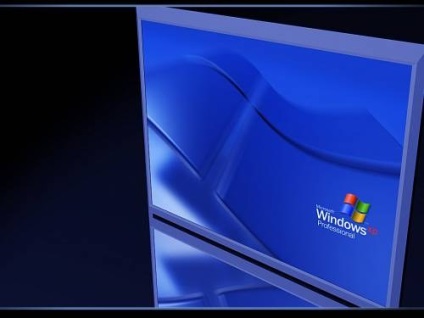
- - un computer care rulează Windows XP.